ファクス番号を登録する
1.
[ファクス]→[アドレス帳]を押す
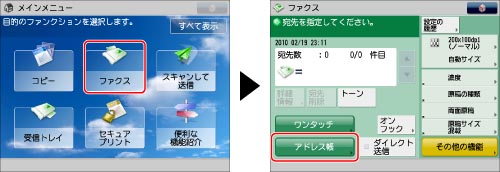
2.
[その他の操作]を押す
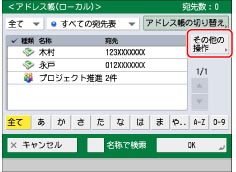
3.
[登録/編集]を押す
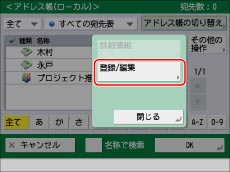
4.
[新規宛先の登録]を押す

5.
[ファクス]を選択
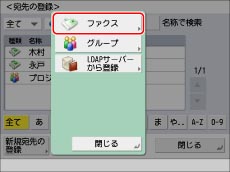
6.
ドロップダウンリストを押す→宛先表1~10を選択
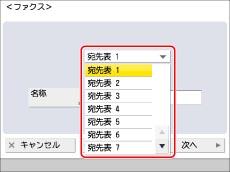
宛先表1~10は、宛先をグループ分けするときなどに便利です。
7.
[名称]を押す
8.
宛先の名称を入力→[次へ]を押す
9.
宛先の名称のフリガナを入力→[OK]を押す
|
メモ
|
|
宛先の検索をするには、ここで入力したフリガナをもとに検索を行います。検索には、フリガナの1文字目をもとに宛先を限定して並べ替えをする方法や、半角24文字までのカタカナ、記号を使用して宛先を絞り込む方法があります。
|
10.
[次へ]を押す
11.
 ~
~ 、
、 、
、 (テンキー)でファクス番号を入力
(テンキー)でファクス番号を入力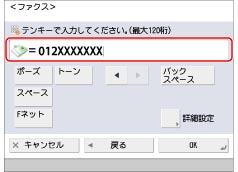
ファクス画面上での操作の詳細については、「こんなことができます」の[ファクス画面]を参照してください。
|
重要
|
|
ポーズ、スペース、Fネットはファクス番号の先頭に入力することはできません。
|
|
メモ
|
|
ファクス番号の末尾にポーズを入れると、ポーズ時間は10秒固定になります。
|
Fコード、パスワード、ECM送信、送信スピード、国際送信の設定をするときは、[詳細設定]を押します。複数の回線を使用する設定になっているときは、送信時に使用する回線を選択することもできます。
[詳細設定]を押す→[Fコード]、[パスワード]を入力→[次へ]を押す
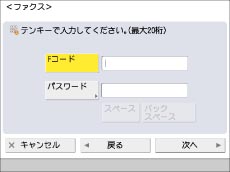
[Fコード]/[パスワード]:
[Fコード]/[パスワード]を押して、 ~
~ 、
、 、
、 (テンキー)で入力します。
(テンキー)で入力します。
 ~
~ 、
、 、
、 (テンキー)で入力します。
(テンキー)で入力します。[確認入力]を押して、同じパスワードを入力したあと、[OK]を押します。
相手先が目的のFコードにパスワードを設定していないときは、パスワードを入力する必要はありません。
各項目を設定→[OK]を押す
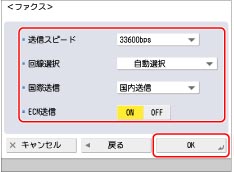
<送信スピード>:
<送信スピード>ドロップダウンリストを押したあと、<送信スピード>を選択します。
「33600bps」から「14400bps」、「9600bps」、「4800bps」の順にスピードを下げて、調整してください。
<回線選択>:
<回線選択>ドロップダウンリストを押して、回線を選択します。
送信する回線の選択については、「ファクス送信時の回線を選択する(回線選択)」を参照してください。
<国際送信>:
<国際送信>ドロップダウンリストを押して、目的の項目を選択します。
国際送信は、海外送信(海外のファクス番号を登録しているとき)で、通信エラーがよく発生するときは[国際送信(1)]を設定してください。エラーが解消されないときは、[国際送信(2)]、[国際送信(3)]の順で設定を変更してください。
<ECM送信>:
[ON]または[OFF]を押します。
|
重要
|
|
Fコードを付加して送信するには、送信先のファクス機がITU-T(国際電気通信連合の通信規格などを制定する部門)規格に準拠したFコード通信に対応している必要があります。(→Fコードを使って通信する(Fコード))
リモートFAX送信キットを有効にしてファクス機能を使用する場合、<ECM送信>、<送信スピード>、<国際送信>については、リモートファクスサーバー側の設定に従って送信されます。
|
12.
[OK]を押す
アドレス帳のアクセス番号を管理している場合は、次の操作を行ってください。
[次へ]→[アクセス番号]→[アクセス番号]を押す
 ~
~ (テンキー)でアクセス番号を入力→[確認入力]を押す
(テンキー)でアクセス番号を入力→[確認入力]を押す同じアクセス番号を入力→[OK]→[OK]を押す
13.
[閉じる]→[OK]を押す